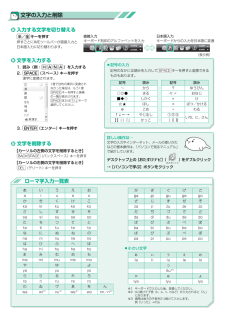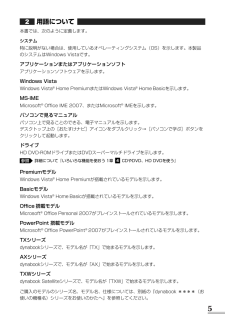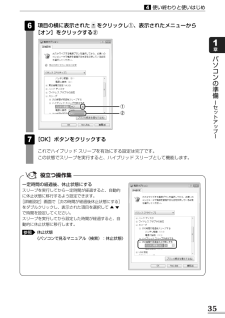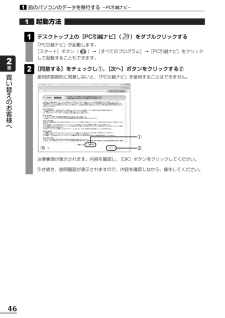Q&A
取扱説明書・マニュアル (文書検索対応分のみ)
"ダブル"1 件の検索結果
"ダブル"20 - 30 件目を表示
全般
質問者が納得USENのセキュリティガードというのが どういうものなのか分かりませんね・・・ウイルスバスターと同様の機能を果たすものならウイルスバスターは不要ですので削除してもいいでしょう。というか、インストールする総合セキュリティソフトは【一つ】が原則なので同じ機能を持つものを複数入れると不具合の元になりかねません・・・。その場合は 削除するべきと思います。ポイントは・・・セキュリティガードが一体なんであるのかという点ですね。。。USENに聞いてみては?
5815日前view71
GX1C000J5410 07Q4 Qosmio_dynabook共通 マニュアル紹介シート (07Q4QosDyna_Man ualsheet_P1.eps)準備しようパソコンの準備と設定1章 パソコンの準備 -セットアップ-2章 買い替えのお客様へ3章 インターネットを 快適に利用するために -ウイルスチェック/セキュリティ対策-4章 大切なデータを失わないために -バックアップ-5章 買ったときの状態に戻すには -リカバリ-6章 デイリーケアとアフターケア -廃棄と譲渡-1章 パソコンの基本操作を覚えよう2章 ネットワークの世界へ3章 周辺機器を使って機能を広げよう4章 バッテリ駆動で使う5章 システム環境の変更6章 パソコンの動作がおかしいときは7章 お問い合わせされるときはいろいろな機能を使お うパソコンを使いこなそう映像と音楽を楽しもうポインタタッチパッドやマウスで操作する位置を示します。パソコ ンが作業している間は (輪) の形になります。デスクトップ画面アイコンファイルやアプリケーションなどを絵で表したものです。ダブルクリックで起動します 。...
GX1C000J3210 07Q4_Qos_dyna共通_アシストシート (07Q4_Qos_dyna_アシストシート_P1. eps)ポインタタッチパッドやマウスで操作する位置を示します。パソコンが作業している間は (輪) の形になります。デスクトップ画面アイコンファイルやアプリケーションなどを絵で表したものです。ダブルクリックで起動します。保存したファイルなどを開くときにクリックします。アプリケーションを起動するときにクリックします。最近使ったアプリケーションが表示されます。[スタート]メニュークリックすると下の画面が表示されます。パソコンの使用を中断するときにクリックし、パソコンをスリープにします。スリープ機能の詳細については 、『準備しよう』を参照してください。パソコンの終了クリックとはタッチパッドやマウスの左ボタンを1回押すこと数日以上パソコンを使わないときは、電源を切ってください。電源を切る方法は 、『準備しよう』を参照してください。ダブルクリックとはタッチパッドやマウスの左ボタンをすばやく2回押すこと通知領域メモリカードの挿入やネットワークの接続など、パソコンの状態を示します。IMEツールバ...
GX1C000J5410 07Q4 Qosmio_dynabook共通 マニュアル紹介シート (07Q4QosDyna_Man ualsheet_P2.eps)東芝PCサポートのご案内お客様登録パソコンの操作に困ったときインターネットやメールで情報が知りたい直接会って相談したいデータを復旧したい海外でもお使いになる方へ自宅に来て設定して欲しいショッピングサイト付属品を購入したい使用済みのパソコンを廃棄した い修理のお申し込み保証期間「無料修理規定」修理依頼シート1~23~67~1011111213~1 6171819202122東芝ID(TID)お客様登録をおすすめしています 。登録すると、専用個人ページ「Room1048」を開設したり 、メールマガジンが届いたり、ポイントをためてプレゼントの抽選に応募できる、などいろいろな特典があります。本パンフレットの記載内容は、2007 年4月現在のものです。内容については、予告なく変更する場合がありますので、あらかじめご了承 願います。トラブルが発生したら⋯⋯東芝PCサポートのご案内修理や訪問サポートの窓口など、サポート体制について紹介しています。※ 冊子マニュアル...
GX1C000J4310 07Q4 無線LANらくらく設定シート (07Q4_W-lan sheet_P2.eps)デスクトップ上の をダブルクリックする1 をクリックする24 をクリックする5 をクリックする[無線LANの設定をしたい]をクリックする 3アクセスポイントの電源を入れるパソコンのワイヤレス機能を有効にする設定しようアクセスポイントの電源を入れるパソコンの電源を入れ、ワイヤレス機能を有効にする無線LAN通信のSSIDを設定する接続設定完了ワイヤレスコミュニケーションスイッチや、ワイヤレスコミュニケーションLE Dの位置は、パソコンに付属の取扱説明書に記載されています。「ConfigFree」が起動し、画面が表示されます。接続設定をしようアクセスポイントとパソコンを無線LANで接続する手順は、次のような流れになります。アクセスポイントに付属の取扱説明書を確認し、電源を入れてください。パソコンの電源を入れ、ワイヤレスコミュニケーションスイッチをOn側にスライドします。ワイヤレスコミュニケーションLEDが点灯するのを確認してください。パソコンにインストールされて...
GX1C000J3210 07Q4_Qos_dyna共通_アシストシート (07Q4_Qos_dyna_アシストシート_P2. eps)入力する文字を切り替える半/全 キーを押す押すごとにIMEツールバーが直接入力と日本語入力に切り替わります。文字を削除する【カーソルの左側の文字を削除するとき】 BACKSPACE (バックスペース) キーを押す【カーソルの右側の文字を削除するとき】 DEL (デリート) キーを押す※1 キーボードで入力した後、変換してください。※2 nに続けて子音(k、s、t、nなど)が入力されると「ん」 になります。※3 通常は後ろの子音を2つ続けて入力します。 例「いった」→itt a 文字を入力する1. 読み(例: H A N A )を入力する2. SPACE (スペース) キーを押す漢字に変換されます。3. ENTER (エンター) キーを押す1度で目的の漢字に変換されなかった場合は、もう1 度SPACE キーを押すと候補の一覧が表示されます。SPACE または ↑ ↓ キーで選択してください。文字の入力と削除小さい文字直接入力キーボード刻印のアル...
5用語について本書では、次のように定義します。システム特に説明がない場合は、使用しているオペレーティングシステム(OS)を示します。本製品のシステムはWindows Vistaです。アプリケーションまたはアプリケーションソフトアプリケーションソフトウェアを示します。Windows VistaWindows Vista(R)Home PremiumまたはWindows Vista(R)Home Basicを示します。MS-IMEMicrosoft(R)Office IME 2007、またはMicrosoft(R)IMEを示します。パソコンで見るマニュアルパソコン上で見ることのできる、電子マニュアルを示します。デスクトップ上の[おたすけナビ]アイコンをダブルクリック→[パソコンで学ぶ]ボタンをクリックして起動します。ドライブHD DVD-ROMドライブまたはDVDスーパーマルチドライブを示します。詳細について『いろいろな機能を使おう 1章 CDやDVD、HD DVDを使う』PremiumモデルWindows Vista(R)Home Premiumが搭載されているモデルを示します。BasicモデルWindows ...
44買い替えのお客様へ2章2章前のパソコンのデータを移行する-PC引越ナビ-1■注意制限事項を確認する次の手順で、「PC引越ナビ」の注意制限事項をお読みください。デスクトップ上の[PC引越ナビ]( )をダブルクリックする「PC引越ナビ」が起動します。画面下の をクリックする21「PC引越ナビ」のヘルプが表示されます。目次で[注意制限事項]をクリックし、画面右側に表示される各項目をよくお読みください。操作にあたってお願い●あらかじめ、「付録 - 「PC引越ナビ」について」を確認してください。11
39パソコンの準備 セ トア プ 1章使いかたをパソコンの画面で見る-パソコンで見るマニュアル-「おたすけナビ」「おたすけナビ」には、お使いのパソコンに搭載されているアプリケーションの中から、目的のアプリケーションをすばやく探し出し、直接起動することができる「使いかた」があります。やりたいことはわかっているけれど、どのアプリケーションを使えばよいかわからないときに便利な機能です。■起動方法デスクトップ上の[おたすけナビ]()をダブルクリックします。[スタート]ボタン( )→[すべてのプログラム]→[おたすけナビ]をクリックして起動することもできます。どのアプリケーションを使えばよいか知りたい「動画で学ぶWindows Vista」Windows Vistaの基本的な使いかたを、ぱらちゃんが動画で紹介します。■起動方法「おたすけナビ」を起動し、[動画で学ぶWindows Vista]() をクリックします。Windows Vistaの使いかたを知りたい「動画で学ぶOffice Personal 2007」文書作成ソフト「Office Word 2007」、表計算ソフト「Office Excel 2007」 、メ...
35パソコンの準備 セ トア プ 1章使い終わりと使いはじめ4項目の横に表示された をクリックし①、表示されたメニューから[オン]をクリックする②6[OK]ボタンをクリックするこれでハイブリッド スリープを有効にする設定は完了です。この状態でスリープを実行すると、ハイブリッド スリープとして機能します。7一定時間の経過後、休止状態にするスリープを実行してから一定時間が経過すると、自動的に休止状態に移行するよう設定できます。[詳細設定]画面で[次の時間が経過後休止状態にする]をダブルクリックし、表示された項目を選択して ▲ ▼で時間を設定してください。スリープを実行してから設定した時間が経過すると、自動的に休止状態に移行します。休止状態《パソコンで見るマニュアル(検索):休止状態》参照役立つ操作集 ②①
46買い替えのお客様へ2章2章前のパソコンのデータを移行する-PC引越ナビ-1起動方法デスクトップ上の[PC引越ナビ]( )をダブルクリックする「PC引越ナビ」が起動します。[スタート]ボタン( )→[すべてのプログラム]→[PC引越ナビ]をクリックして起動することもできます。[同意する]をチェックし①、[次へ]ボタンをクリックする②使用許諾契約に同意しないと、「PC引越ナビ」を使用することはできません。211②①注意事項が表示されます。内容を確認し、[OK]ボタンをクリックしてください。引き続き、説明画面が表示されますので、内容を確認しなから、操作してください。
- 1